使用过演示文稿的朋友们都知道,常常会在幻灯片的内容上使用超链接可以快速翻到需要的那一页幻灯片。下面小编就来告诉大家如何在WPS演示中使用超链接的命令,一起来看看吧。新建默认模板wps演示文稿,内容版式为空白版式。单击在线素材中的目录项,单击目录选项卡,选中其中一种目录,右击选择快捷菜单中的“插入&rd......
WPS word表格如何排序
WPS教程
2021-10-11 09:54:28
在Excel表格当中我们都知道如何进行排序,但当在文档当中,该如何进行排序呢,今天我们就来教大家这个小技巧。
首先,制作一份表格,将表格按照标题栏当中的序号进行排序,单击工具栏【表格工具】下的【排序】:
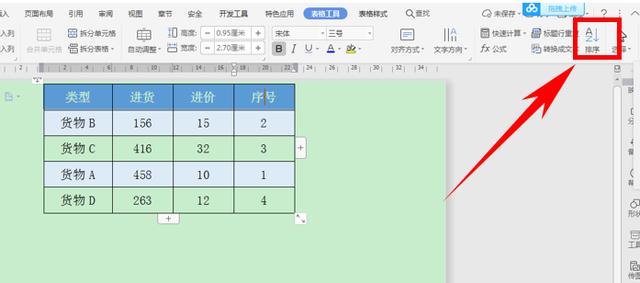
弹出【排序】的对话框,在主要关键字的下拉菜单下,选择列4,也就是序号列,因为需要位于表格的第四列,选择升序,单击确定:
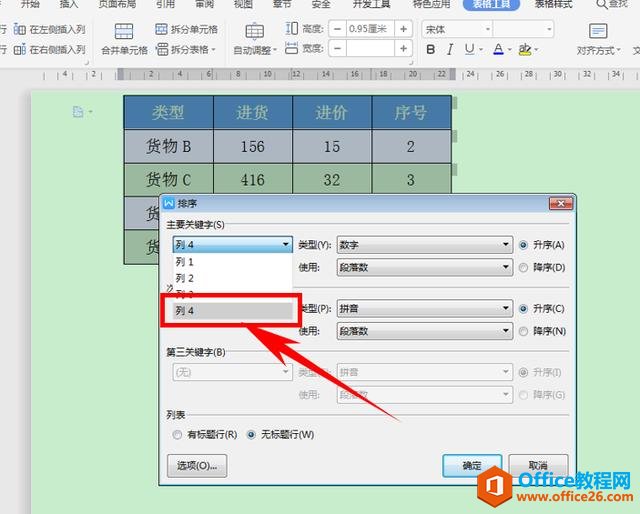
这样我们可以看到,表格根据序号就排列完毕了,如下图所示:
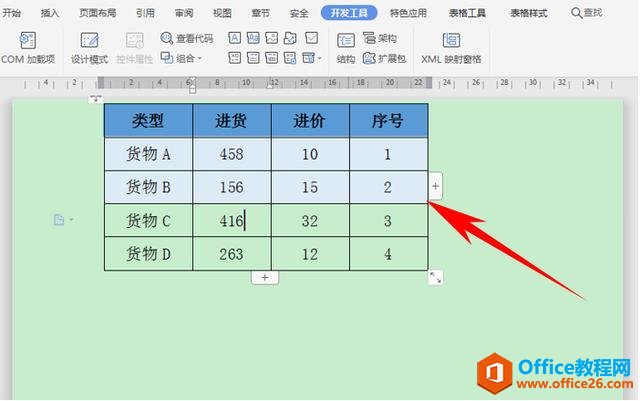
标签: word表格如何排序
相关文章





